こんにちは。リンカです。
練習や忘年会や新年会で集まる予定を立てるとき、LINEで連絡を取りながら「調整さん」などのスケジュール調整サービスを使って日程を決める…というシーンは多いですよね。
今日はそんな時に便利な、LINEとスケジュール調整にまつわるネタになります。
この記事の目次
スケジュール調整ツールは「日程調整」としてLINEに内蔵されている

こんな感じでLINEの中で使えます。
グループで日程調整する手順
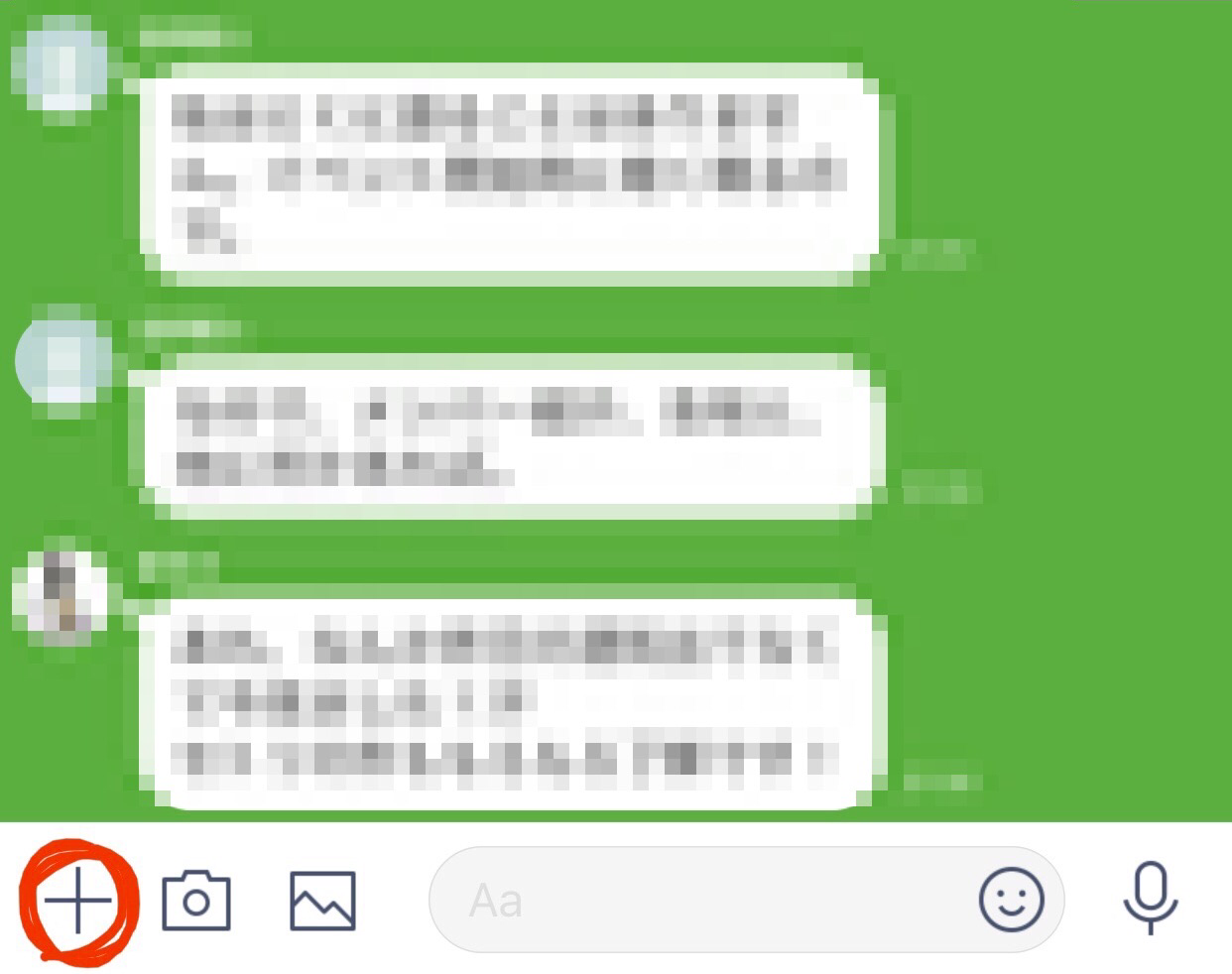
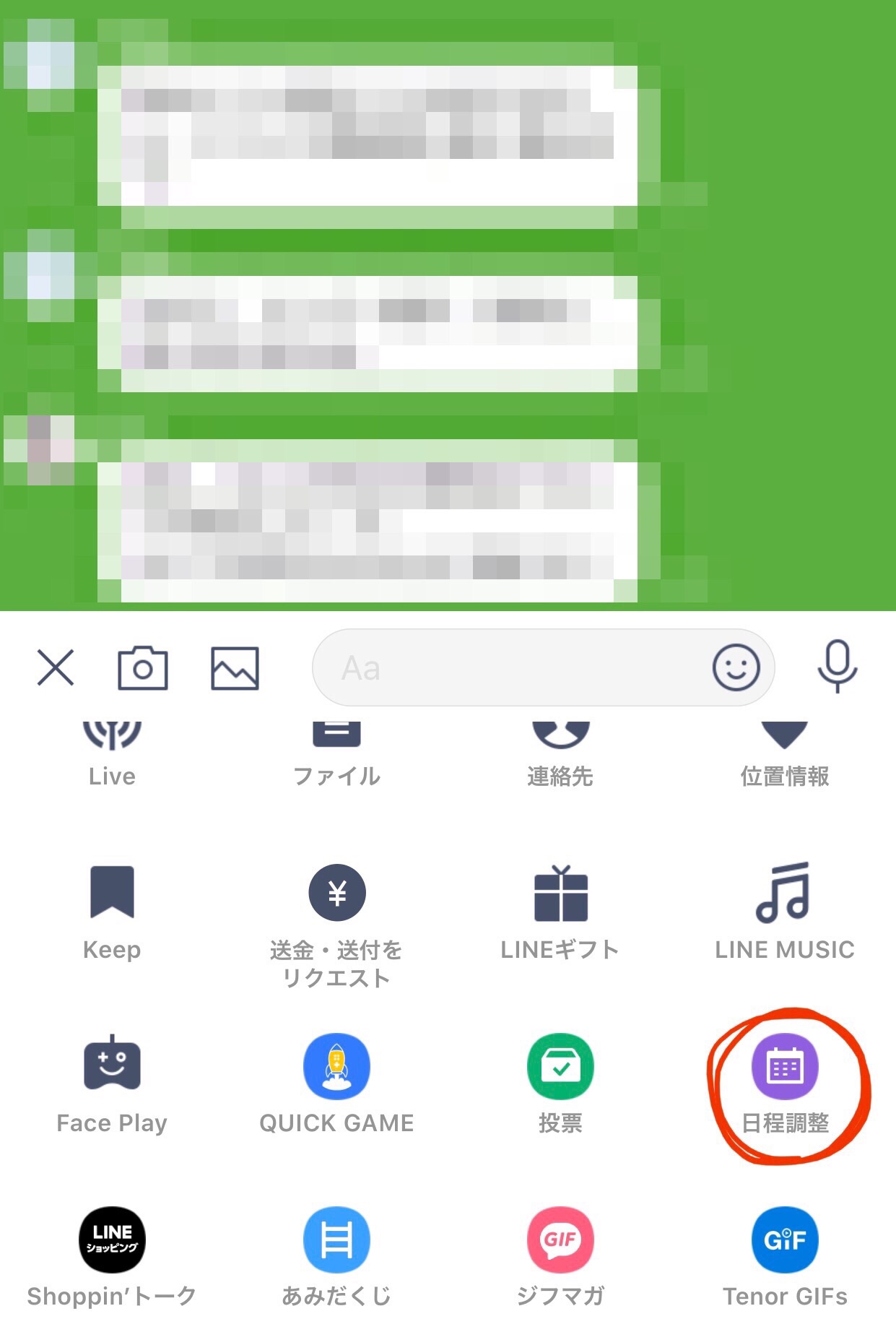
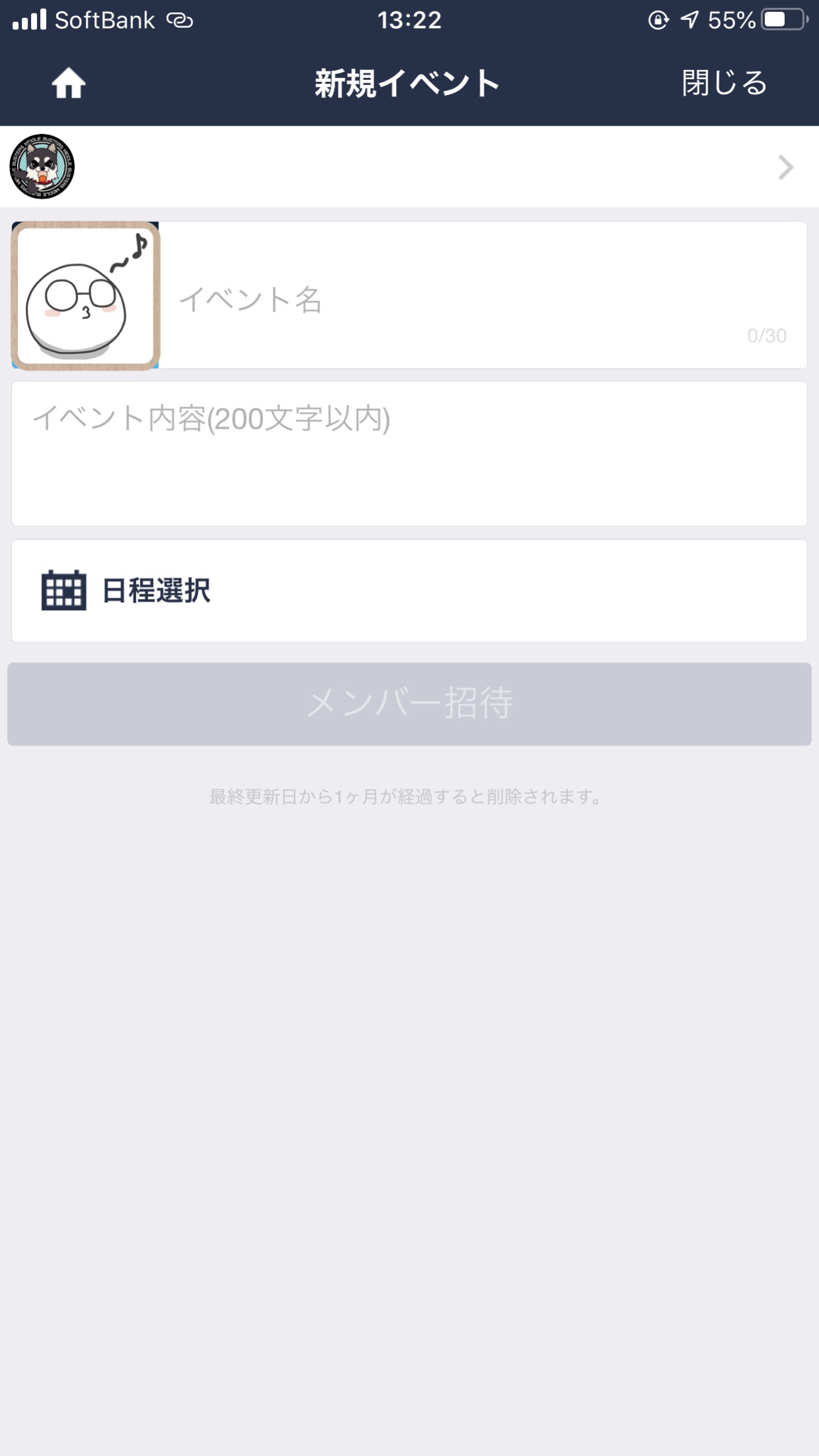
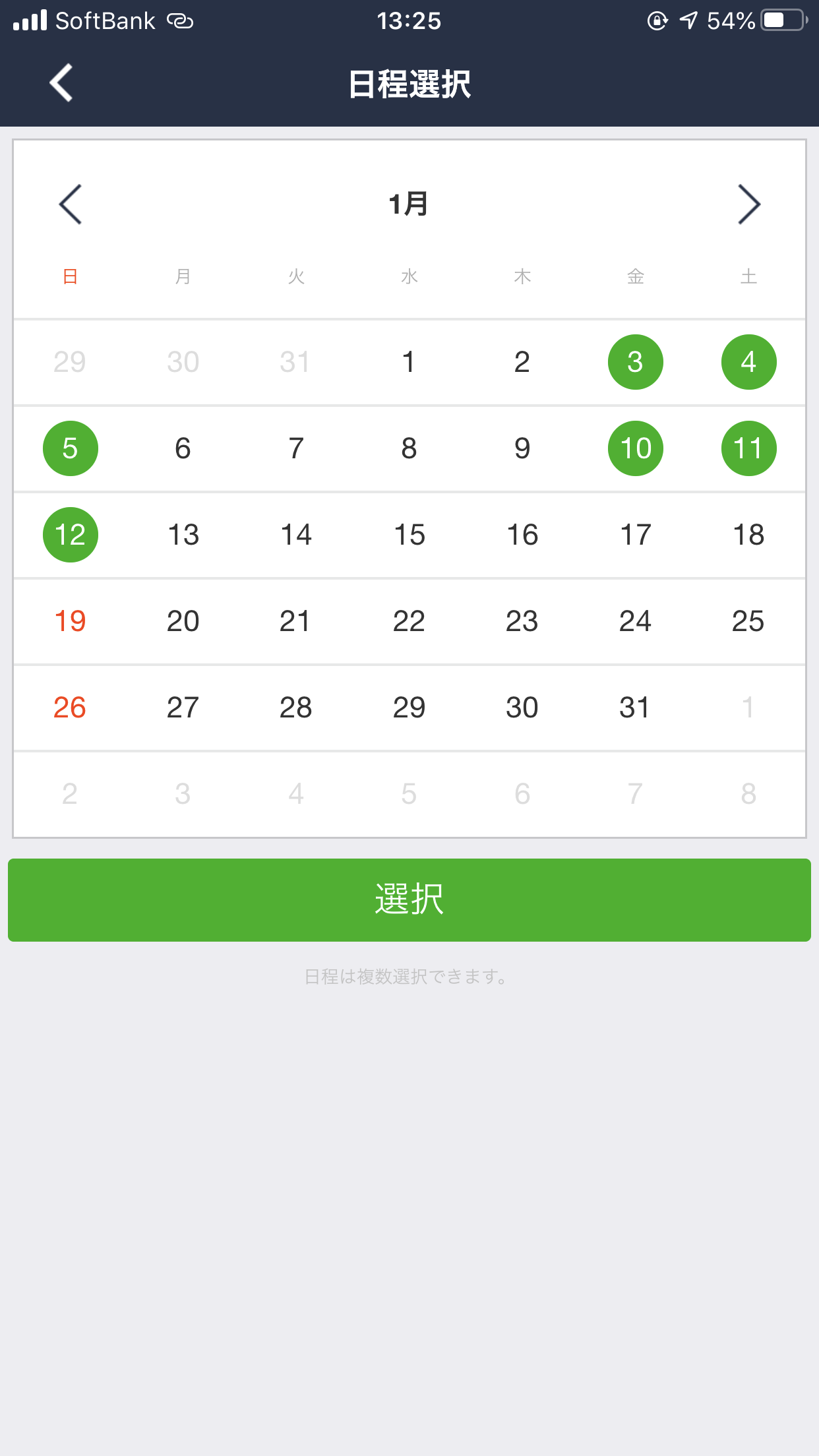
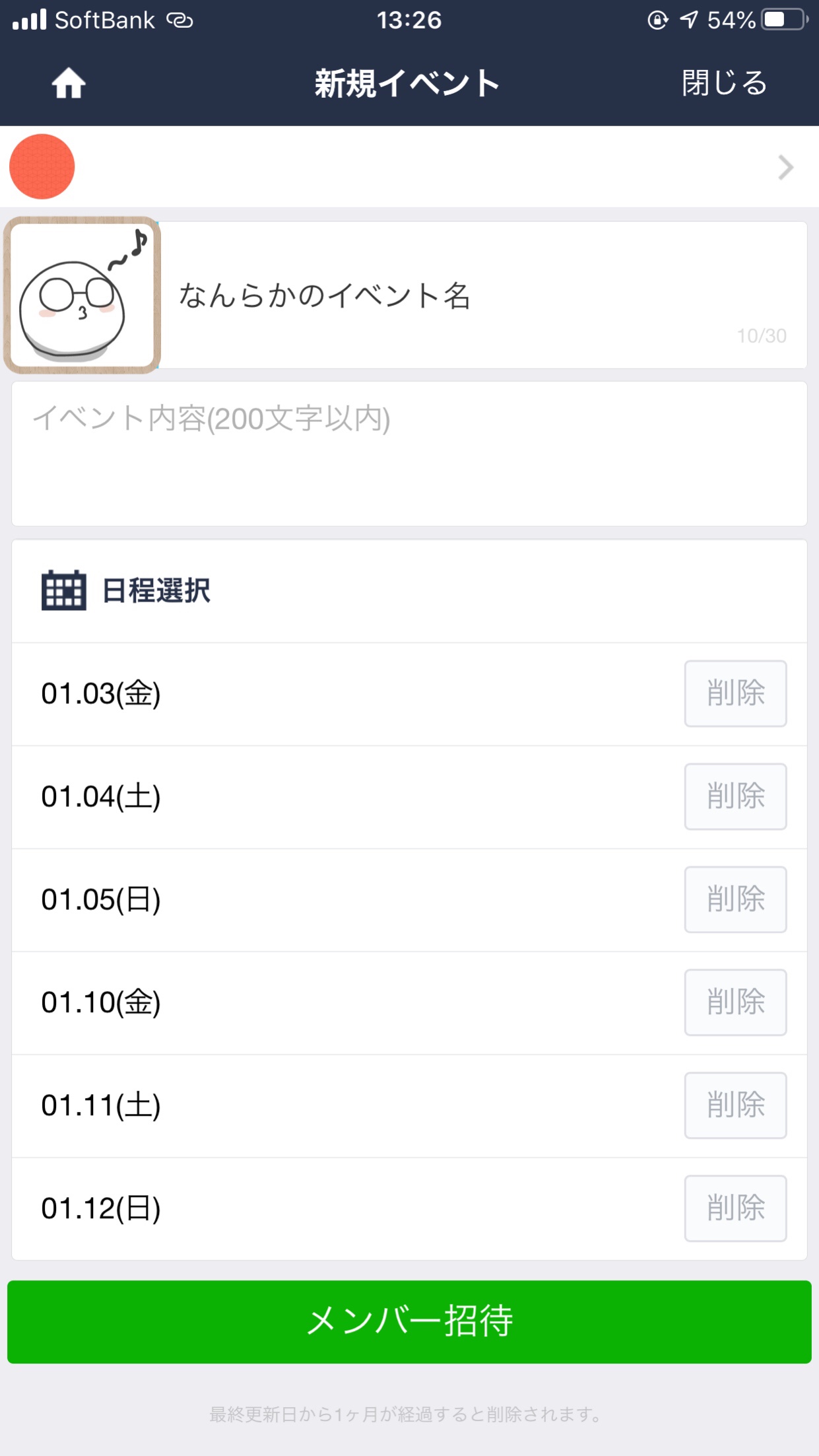
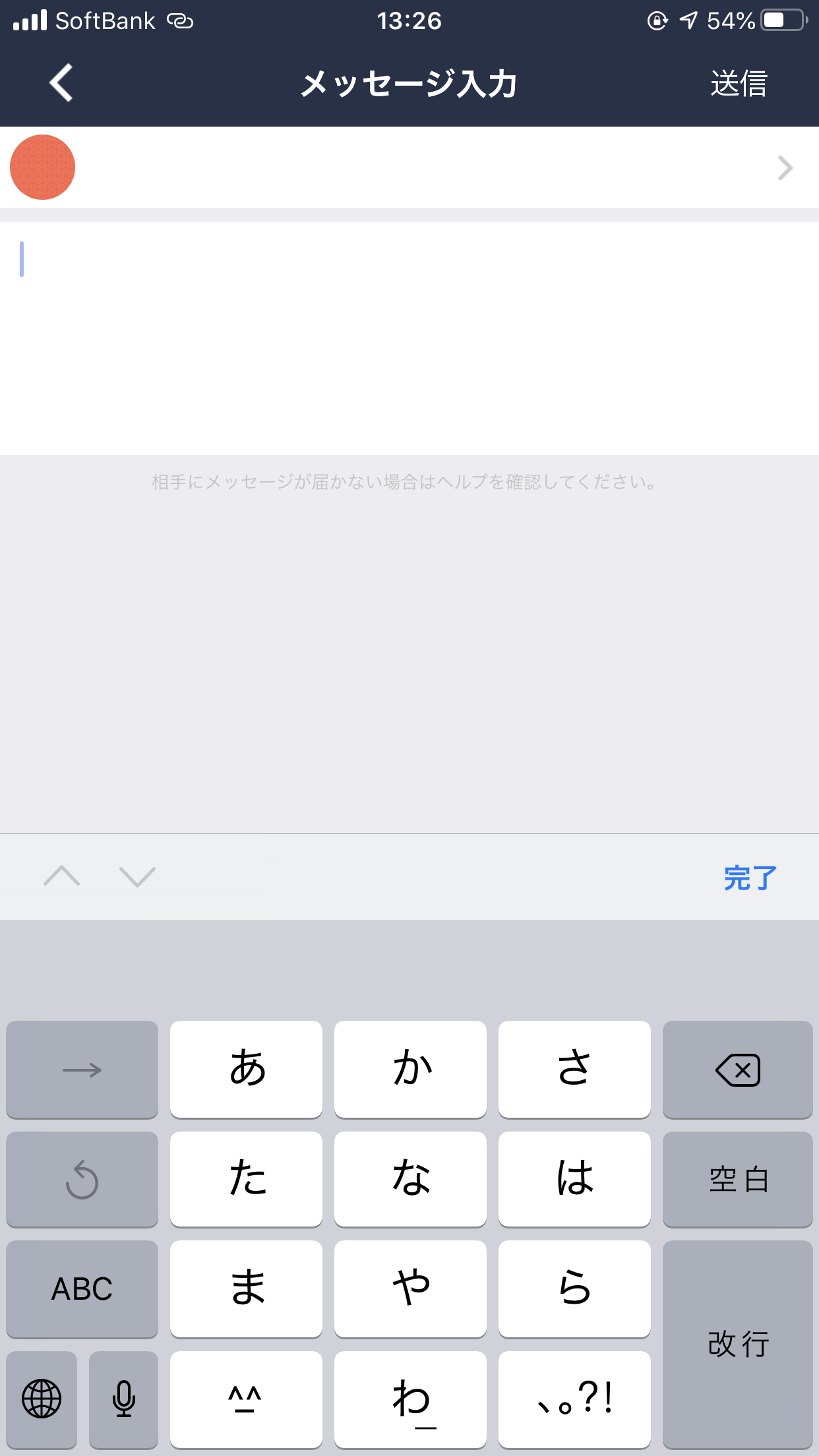
送信先も増やせるよ!
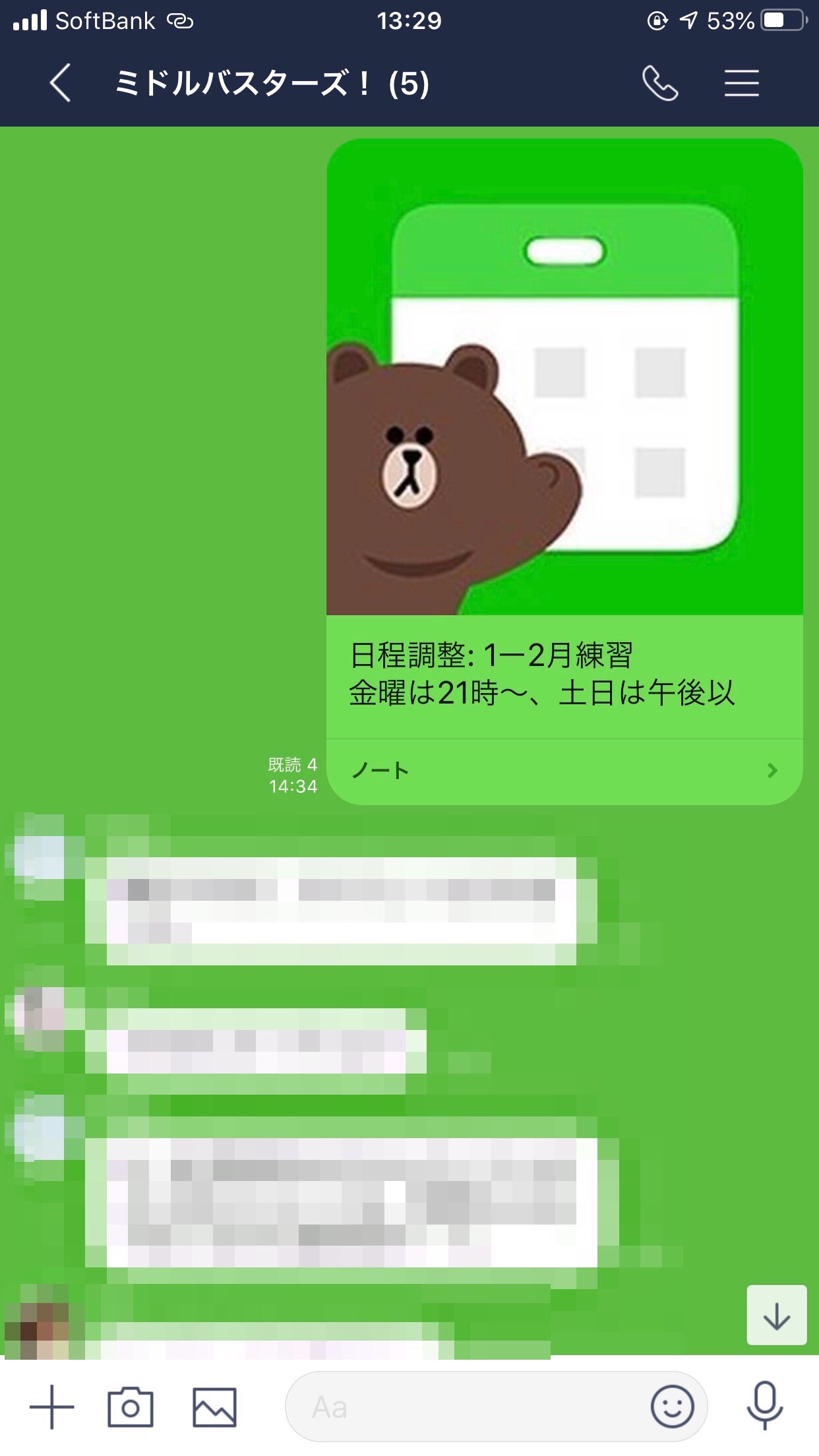
調整さんとの機能の違いは?
大きくわけて3つの違いがあります。使い始める前に、どちらが適切か選ぶと快適度が増すので、ぜひ参考にしてください。
1.調整さんはブラウザで使えるため、相手の端末を選ばない。
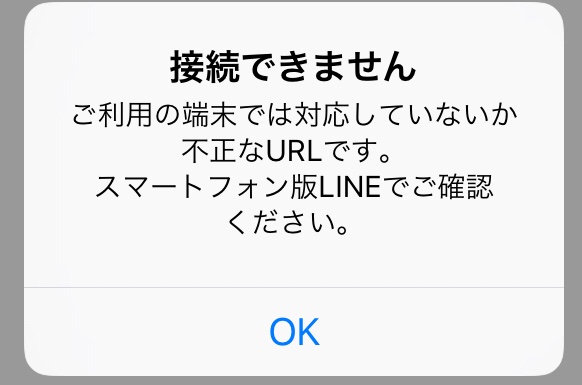
「日程調整」は、残念ながらスマホ版LINEでしか使えません。
タブレット版やPC版ではこのように悲しい表示が出てしまいます。
ガラケーユーザーも含め、スマホ以外の参加者がいるときは、スクショを共有するなどのサポートが必要です。
2.調整さんは、時間単位の候補を表示できる
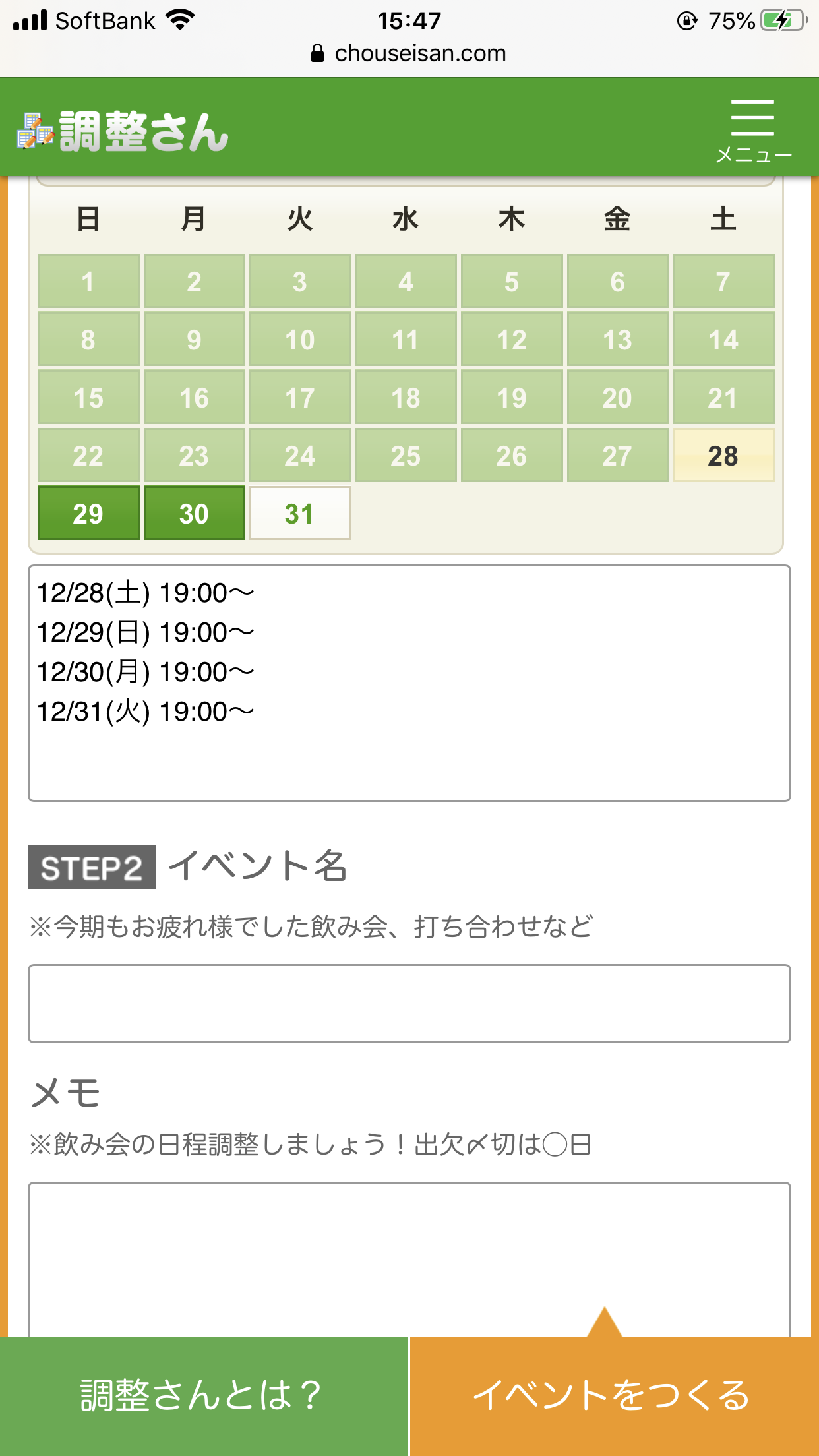
「日程調整」は日付単位の候補ですが、調整さんは1日のうちで2つ以上の時間を提示可能です。
日にちを確定させて、時間は話の流れで決める…というような使い方ではあまり差はないものの、時間まで細かく決めたいときには調整さんが有利です。
3.調整さんは、デフォルトの回答値が設定されている
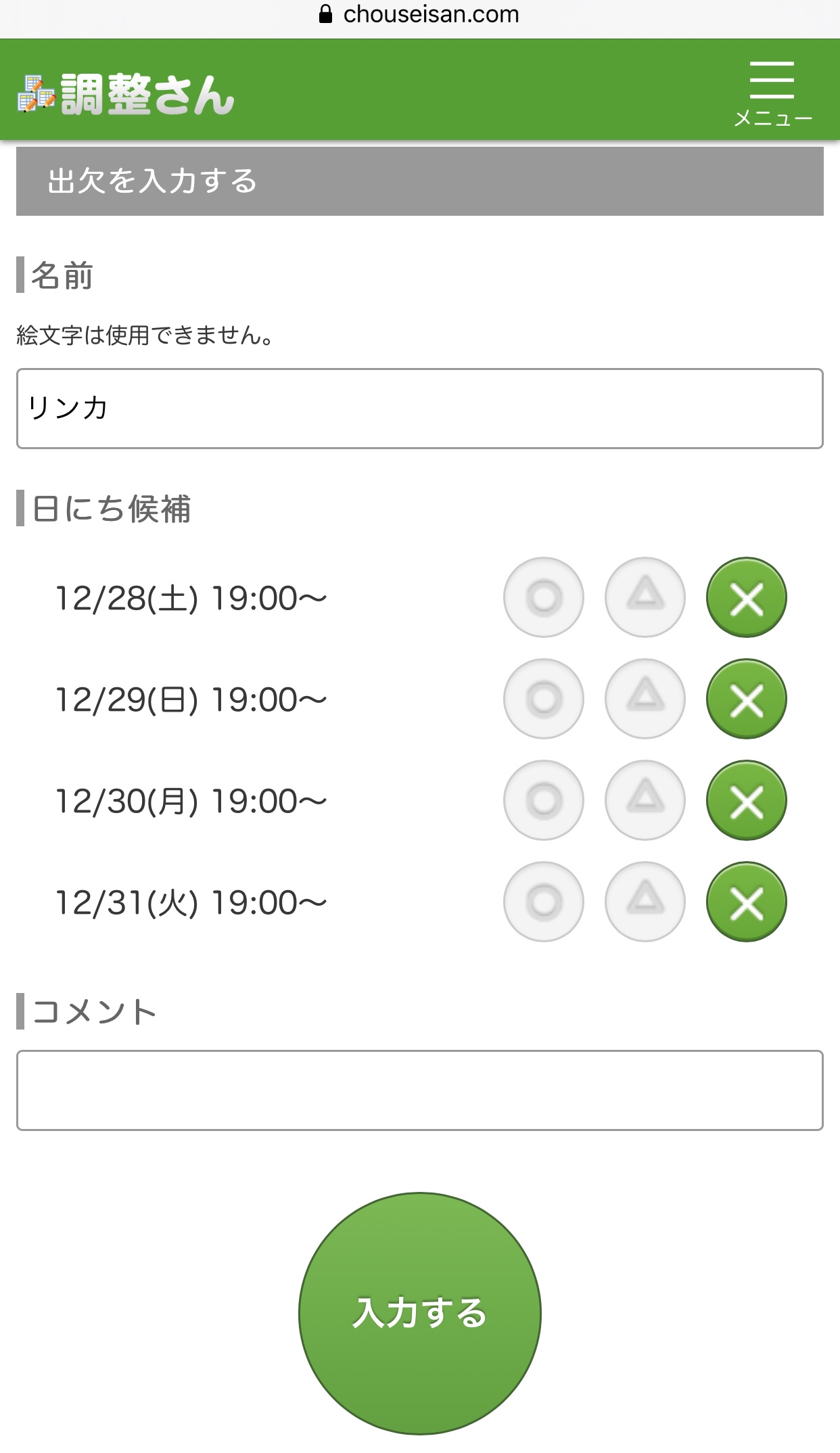
調整さんはデフォルトが×で入力済みですが…
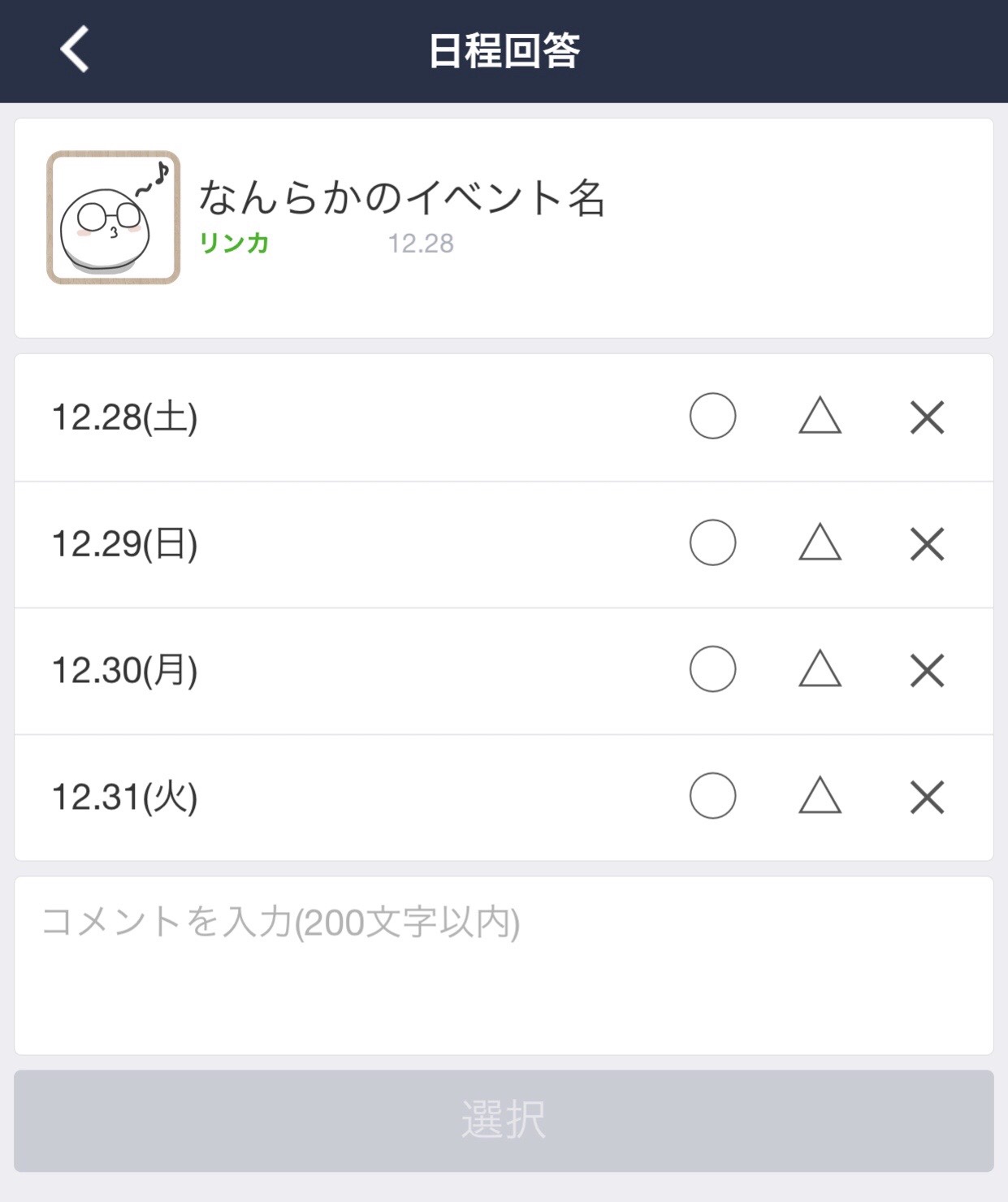
「日程調整」は全て空欄からのスタートになります。
候補の日数が多いときにじわじわ効いてくるので、使い分けるといいですね!
ちょっとしたコツで相手が回答しやすく、自分が把握しやすくなる
△と×で悩んでいて回答が遅くなる人や、△のニュアンスが不明で×と区別できないことがあるので、私はバンド練習日をきめる日程調整ではこんな風に説明欄を書いてます。
金曜は21時〜、土日は午後以降、いつでも◯、時間指定△、参加不可能×、わかんないとき△。△はコメントに時間ください。
後編は、グループの「イベント」機能を紹介!
イベント機能は、以前は「日程調整」の隣にあったのですが、いつの間にか違う場所に移動していました…。最近見つけたので、次回ご紹介していきます。
